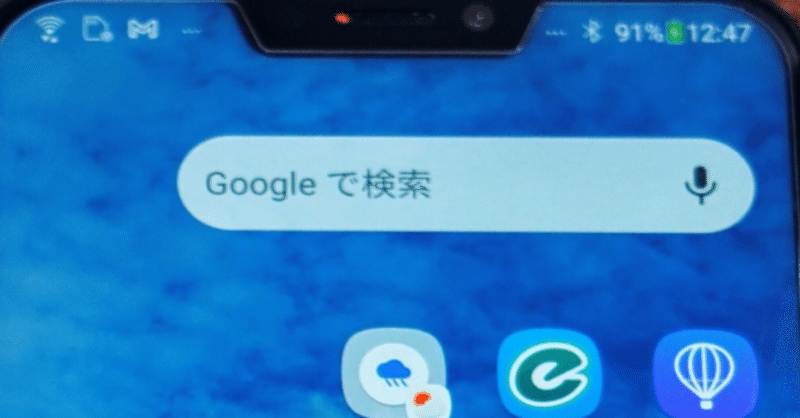
Photo by
ysgenfu
Pixel6やPixel6aで顔認証させる方法
※当記事の割引セールを2023年11月に終了しました。
<必要なもの>
Xposed 用: LsPosed OR EdXposed
対応バージョン:Android 12(Android 13)
<手順>
UniversalAuth Xposedモジュールをインストールし、有効化します。
再起動し、Xposedモジュールが有効になっていることを確認します。
face unlock auth (顔認証モジュール)をインストールします。
Face unlock」という新しいアプリが表示されるので、それを開きます。
アプリが要求されたら、ライブラリのダウンロードを許可します。
要求されたら、アプリに携帯電話のロックを解除する許可を与えます。
要求されたら、アクセシビリティサービスを有効にします。
[START SETUP]ボタンを押して、顔を登録します。
アプリがカメラの使用許可を求めるので、「アプリの使用中に許可する」が選択されていることを確認します。
端末をロックして、顔認証ができることを確認してください。
<うまくいかない場合>
ダウンロードしようとすると java.net.sockettimeoutexception.timeout が表示される場合などの対処法やよくある勘違いは以下
ここから先は
263字
¥ 400
よろしければサポートお願いします! いただいたサポートはクリエイターとしての活動費に使わせていただきます!
